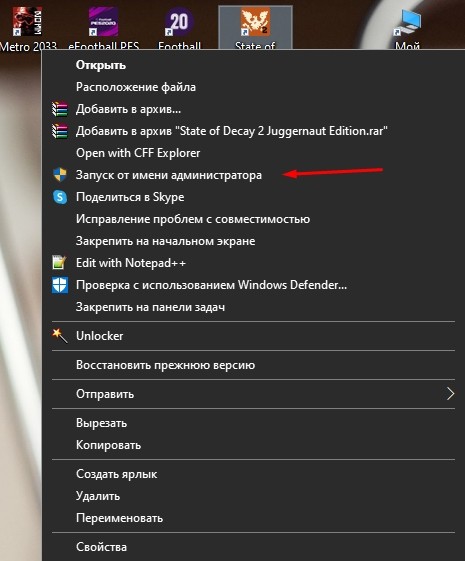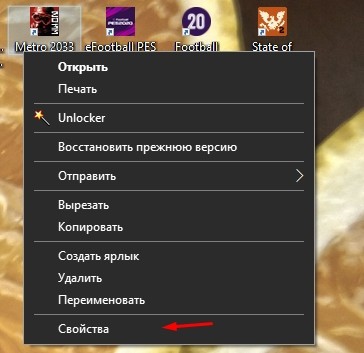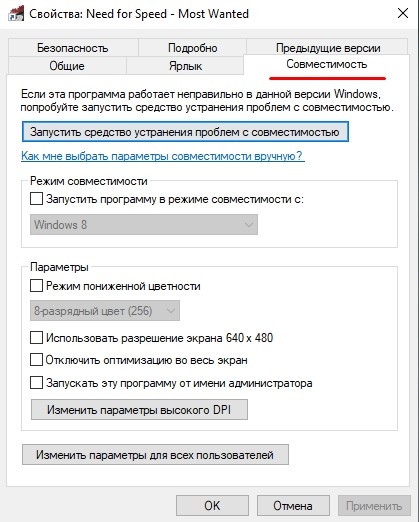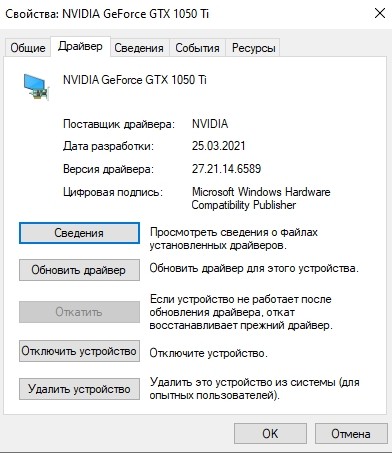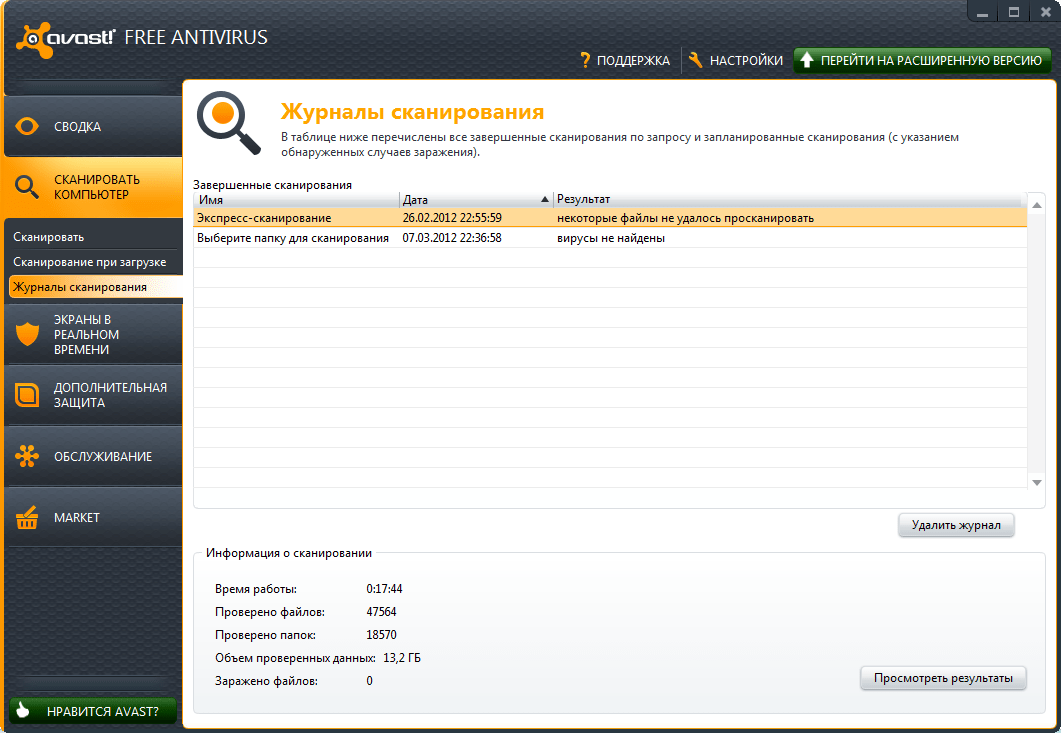Как можно исправить ошибку 0xc0000022 при запуске приложения ОС Windows 10

При запуске приложения в Windows 10 может возникнуть ошибка 0xc0000022, и встает вопрос, как ее исправить. Проблема появляется в виде окна, которое не дает запустить продукт дальше. Обычно окно с неполадкой появляется во время старта игры или ПО, особенно если приложение старое или измененное. Причин возникновения проблемы несколько, и все они устраняются достаточно быстро.
СОДЕРЖАНИЕ СТАТЬИ:
Причины появления проблемы
С такой ошибкой встречается практически каждый пользователь, который скачивает разные игры и программы.
Появляется неполадка активации внезапно и по нескольким причинам:
- запуск игры, несовместимой с операционной системой либо старой;
- установка пиратской версии;
- проблемы с правами доступа;
- неполадка в драйверах видеокарты;
- отсутствие обновлений драйверов или Windows;
- воздействие вирусов;
- повреждение файлов программного обеспечения.
Ошибка исправляется достаточно просто: в основном, требуется проверять обновления или изменять параметры. Код писать не потребуется — поэтому неполадку решит любой пользователь. Ниже представлены распространенные методы исправления ошибки активации.
Как исправить ошибку 0xc0000022 при запуске игр и программ
Проще всего переустановить приложение или установить лицензионную последнюю версию — старые игры могут совсем не включаться, с этим сложно что-то сделать. Но если ошибка возникает при запуске последней версии, рекомендуют начать с быстрых способов, которые решат многие затруднения.
Предоставление нужных прав
В некоторых случаях вопрос решается просто: предоставляют приложению права Администратора. Это делается в несколько шагов:
- Кликнуть правой кнопкой мыши по значку игры или программы.
- Выбрать «Запуск от имени администратора».
- Нажать «Да» в окне, разрешив пользоваться правами Администратора.
Если этот способ не помог, существуют и другие простые методы исправления этой неполадки.
Запуск в режиме совместимости
Режим совместимости позволит запуск, убрав ошибку. Запустить его недолго:
- Щелкнуть правой кнопкой мыши по значку приложения.
- Выбрать «Свойства», после — вкладку «Совместимость».
- Поставить галочку напротив «Запустить программу в режиме совместимости».
- Выбрать операционную систему.
- Запустить приложение снова.
Для корректной работы может потребоваться много раз изменять операционную систему на вкладке. Этот способ подойдет при проблеме со старой версией продукта, возможно, несовместимой с операционной системой. Но, если и это не помогло, пробуют другие способы.
Откат и обновление драйверов
Обновления драйверов видеокарты влияют на включение игр. Их можно откатить, тем самым устранив проблему:
- Открыть панель комбинацией «Win+R».
- Ввести туда «control /name Microsoft.DeviceManager» и нажать «Enter».
- Откроется окно, в котором выбрать «Видеоадаптеры» и открыть его.
- Выбрать видеокарту и нажать левой кнопкой мыши два раза.
- Перейти к «Драйвер» и нажать на кнопку «Откатить».
Если драйверы, наоборот, давно не обновлялись, стоит проверить их на наличие новых обновлений. Такая процедура решает неполадки с запуском ПО.
Установка актуальной версии библиотек
Обновления DirectX существенно влияют на разные неполадки в компьютере. Обновить их придется с помощью ПО:
- Скачать установщик исполняемых библиотек DirectX с официального сайта.
- Установить приложение.
- Запустить и подождать.
Вручную ничего обновлять не придется, программа все проверит сама. Актуальная версия библиотеки DirectX нужна для корректной работы компьютера в целом и может устранить ошибку старта программы.
Восстановление параметров безопасности
Немала вероятность появления проблемы из-за вирусов. Если антивируса на компьютере все еще нет, важно им обзавестись. Популярные антивирусные программы:
- Eset NOD32;
- Avast! Professional Edition;
- Symantec Norton Anti-Virus;
- Web;
- Avira AntiVir;
- Panda Antivirus;
- McAfee VirusScan.
После установки антивирусной программы включают полную проверку и ждут результатов. Вредоносные файлы и приложения необходимо удалить, а новые скачанные файлы проверять антивирусной программой.
Способов решения проблемы так же много, как и причин появления. При правильной установке программ и последних версий игр такая неполадка возникает редко, а исправить ее просто — сможет каждый пользователь.